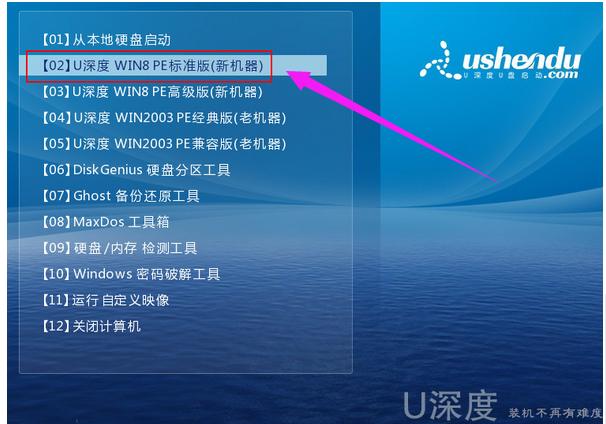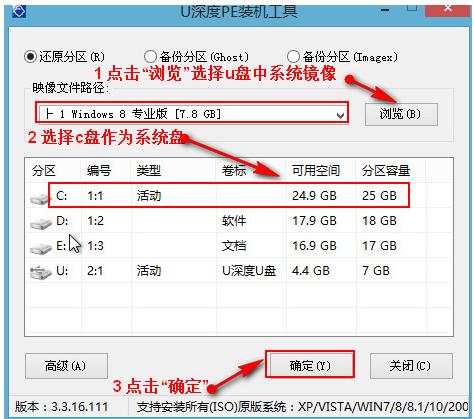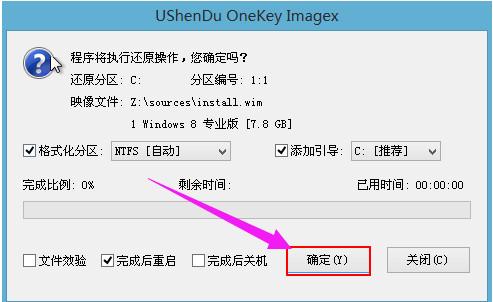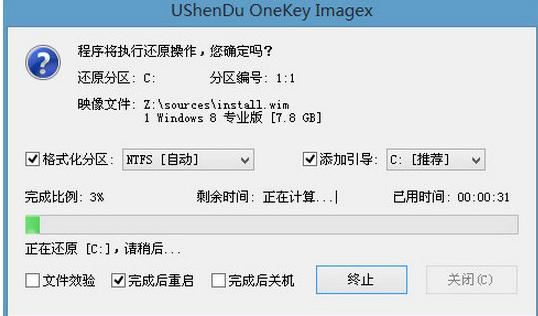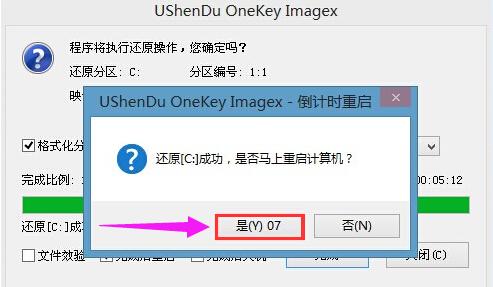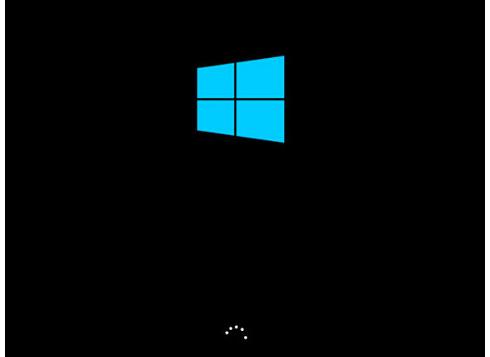win8安装图文教程(图解),本教程教您U盘怎么安装win8
发布时间:2021-10-30 文章来源:xp下载站 浏览:
|
U盘的称呼最早来源于朗科科技生产的一种新型存储设备,名曰“优盘”,使用USB接口进行连接。U盘连接到电脑的USB接口后,U盘的资料可与电脑交换。而之后生产的类似技术的设备由于朗科已进行专利注册,而不能再称之为“优盘”,而改称“U盘”。后来,U盘这个称呼因其简单易记而因而广为人知,是移动存储设备之一。现在市面上出现了许多支持多种端口的U盘,即三通U盘(USB电脑端口、iOS苹果接口、安卓接口)。 U盘在现在使用的比较普及,它随身携带,走到哪插上U盘,一切搞定,而Win8推出也已经有了一段不短的时间了,虽然目前市场占有率还是处于比较低的水平,不过还是有用户装上了Win8系统。那么用户怎么安装win8?现在,小编就跟大家讲解使用U盘安装Win8系统的图文。 我们知道U盘,因其体积小、容量大、小巧便于携带而被广泛应用,如今告别光驱时代,U盘是越来越常用了。现很多朋友都想用U盘来装系统,那用户该如何用U盘来安装win8系统?下面,小编就来教大家U盘安装win8的操作方法了。 U盘怎么安装win8 准备工作: 1、使用u深度u盘启动盘制作工具制作好的启动u盘 2、下载原版win8系统镜像文件 首先,将已经下载好的原版win8系统镜像文件存放在u盘启动盘的目录中
U盘载图1 先将u深度u盘启动盘连接到电脑,重启电脑等待出现开机画面时按下启动快捷键,使用u盘启动盘进入u深度主菜单,选择【02】u深度Win8PE标准版(新机器),按下回车键进入
安装载图2 进入pe后会自启u深度pe装机工具,首先点击"浏览"将保存在u盘的系统镜像添加进来,接着选择c盘作系统盘存放镜像,点击“确定”
U盘载图3 点击"确定"后,系统会弹出格式化提示框,点击"确定"
U盘安装载图4 系统安装工具会将原版win8系统镜像包释放到所选择的分区当中,
U盘载图5 释放完成后所出现的提示重启窗口中可点击确定或者等待10秒让电脑重新启动
安装载图6 重启后系统就会自动进行安装,等待完成。
win8载图7 以上就是使用U盘安装Win8系统的操作流程了。 U盘有USB接口,是USB设备。如果操作系统是WindowsXP/Vista/Win7/Linux/PrayayaQ3或是苹果系统的话,将U盘直接插到机箱前面板或后面的USB接口上,系统就会自动识别。 |
相关文章
本类教程排行
系统热门教程
本热门系统总排行